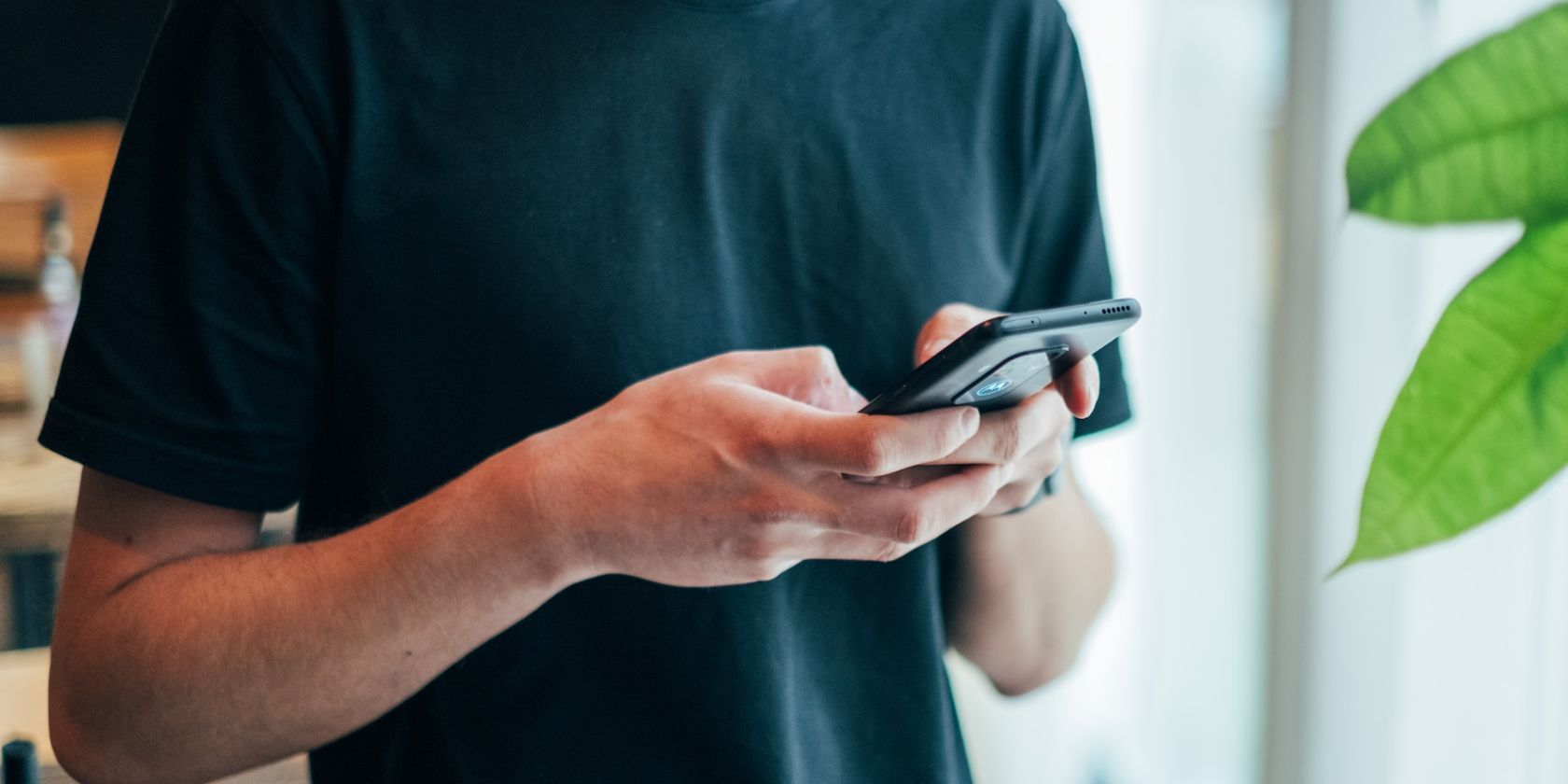متن پیشگو که به عنوان پیشنهادات متنی یا پیشنهادات خودکار نیز شناخته می شود، یک ویژگی عالی است که هنگام تایپ در اندروید به راحتی می افزاید. هنگامی که در حال تایپ هستید، نوار پیشنهادی با لیستی از کلماتی که میتوانید روی آنها ضربه بزنید تا فوراً در متن خود بگنجانید، نمایش داده میشود.
متن پیشگو که به عنوان پیشنهادات متنی یا پیشنهادات خودکار نیز شناخته می شود، یک ویژگی عالی است که هنگام تایپ در اندروید به راحتی می افزاید. هنگامی که در حال تایپ هستید، نوار پیشنهادی با لیستی از کلماتی که میتوانید روی آنها ضربه بزنید تا فوراً در متن خود بگنجانید، نمایش داده میشود.
اگر میخواهید از این ویژگی استفاده کنید، به شما نشان میدهیم که چگونه پیشنهادات متن پیشبینیکننده را در تلفن Android خود روشن کنید. اما بسته به موقعیت، گاهی اوقات واقعاً به آن نیاز نخواهید داشت. اگر ترجیح می دهید این ویژگی را نداشته باشید و ترجیح می دهید آن را خاموش کنید، ما همچنین به شما نشان خواهیم داد که چگونه.
نحوه فعال کردن پیشنهادات متنی در اندروید
پیشنهادات متن پیشبینیکننده ممکن است بهطور پیشفرض در تلفن Android شما در دسترس نباشد. برای دریافت این ویژگی، باید به برنامه های صفحه کلید خاص با پیشنهادات متنی داخلی تکیه کنید. همه بهترین صفحهکلیدهای اندرویدی آن را دارند، اما در این مقاله، ما به برنامه صفحهکلید Gboard داخلی گوگل که ممکن است از قبل روی گوشی شما نصب شده باشد، پایبند خواهیم بود.
برای فعال کردن پیشنهادات متنی این مراحل را دنبال کنید:
- برنامه تنظیمات را باز کنید و به سمت پایین به سیستم بروید.
- روی صفحه کلید > صفحه کلید روی صفحه ضربه بزنید. در صفحه بعد، لیستی از صفحه کلیدهای نصب شده خود را مشاهده خواهید کرد. اگر Gboard غیرفعال است، با جابهجایی کلید مجاور آن را فعال کنید. علاوه بر این، سایر صفحهکلیدهای شخص ثالث را خاموش کنید تا Gboard صفحهکلید پیشفرض شما شود.
- روی Gboard ضربه بزنید تا بخش تنظیمات صفحه کلید باز شود.
- در قسمت تنظیمات Gboard، روی تصحیح نوشتار ضربه بزنید.
- در صفحه بعد، گزینه Show suggestion strip را تغییر دهید، سپس پیشنهادات کلمه بعدی را فعال کنید تا پیشنهادات متن پیشگویانه را دریافت کنید. در صفحه تصحیح متن، میتوانید تصحیح خودکار را نیز روشن یا خاموش کنید.
- اگر Gboard غیرفعال است، با جابهجایی کلید مجاور آن را فعال کنید. علاوه بر این، سایر صفحهکلیدهای شخص ثالث را خاموش کنید تا Gboard صفحهکلید پیشفرض شما شود.
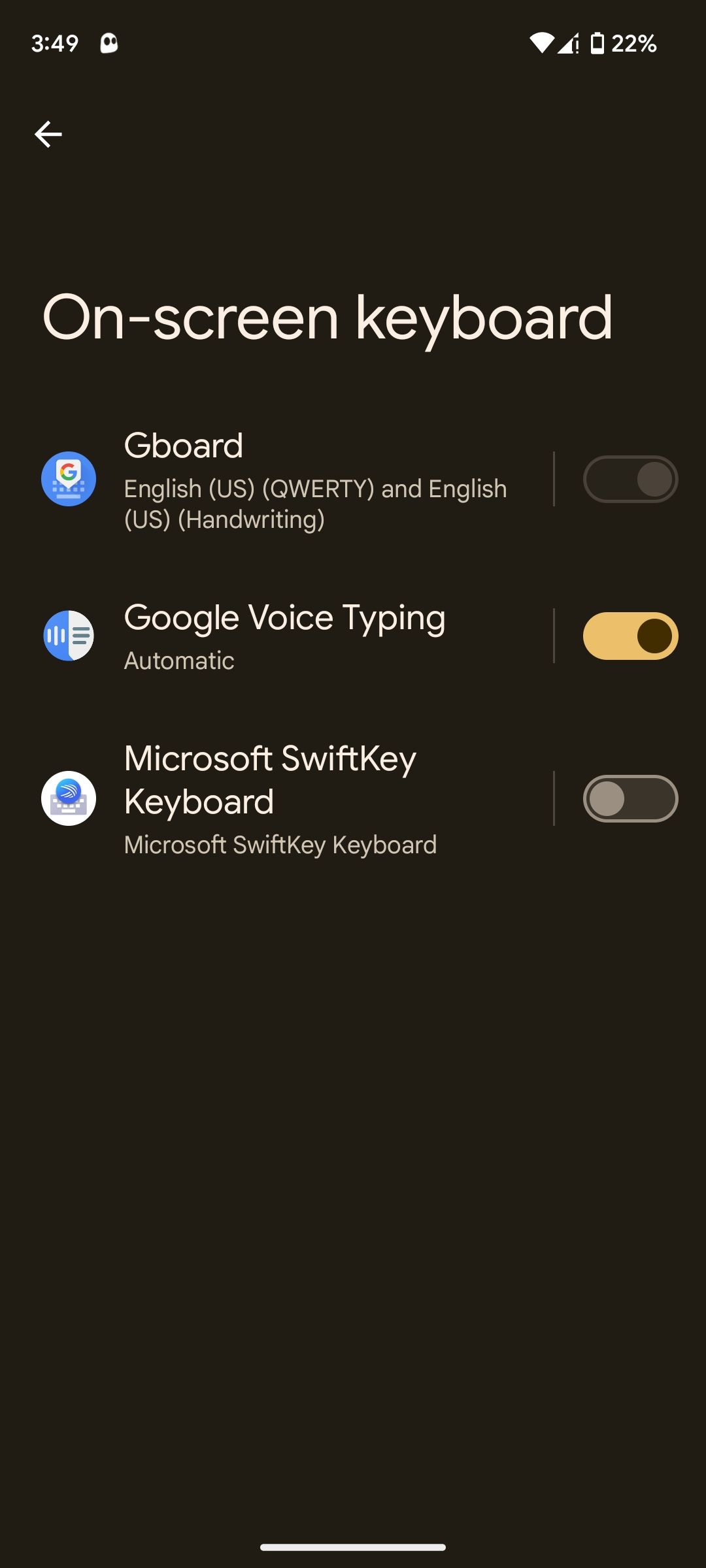
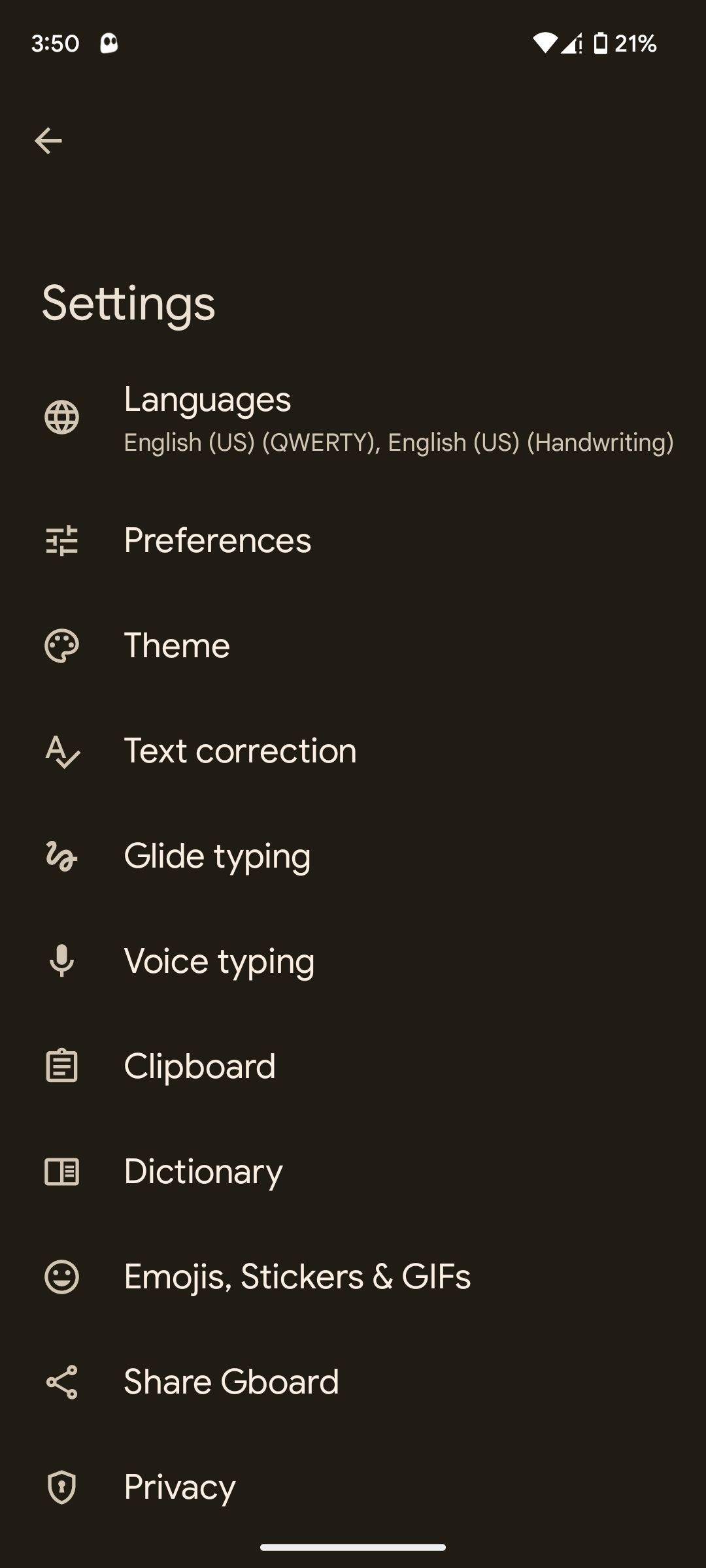
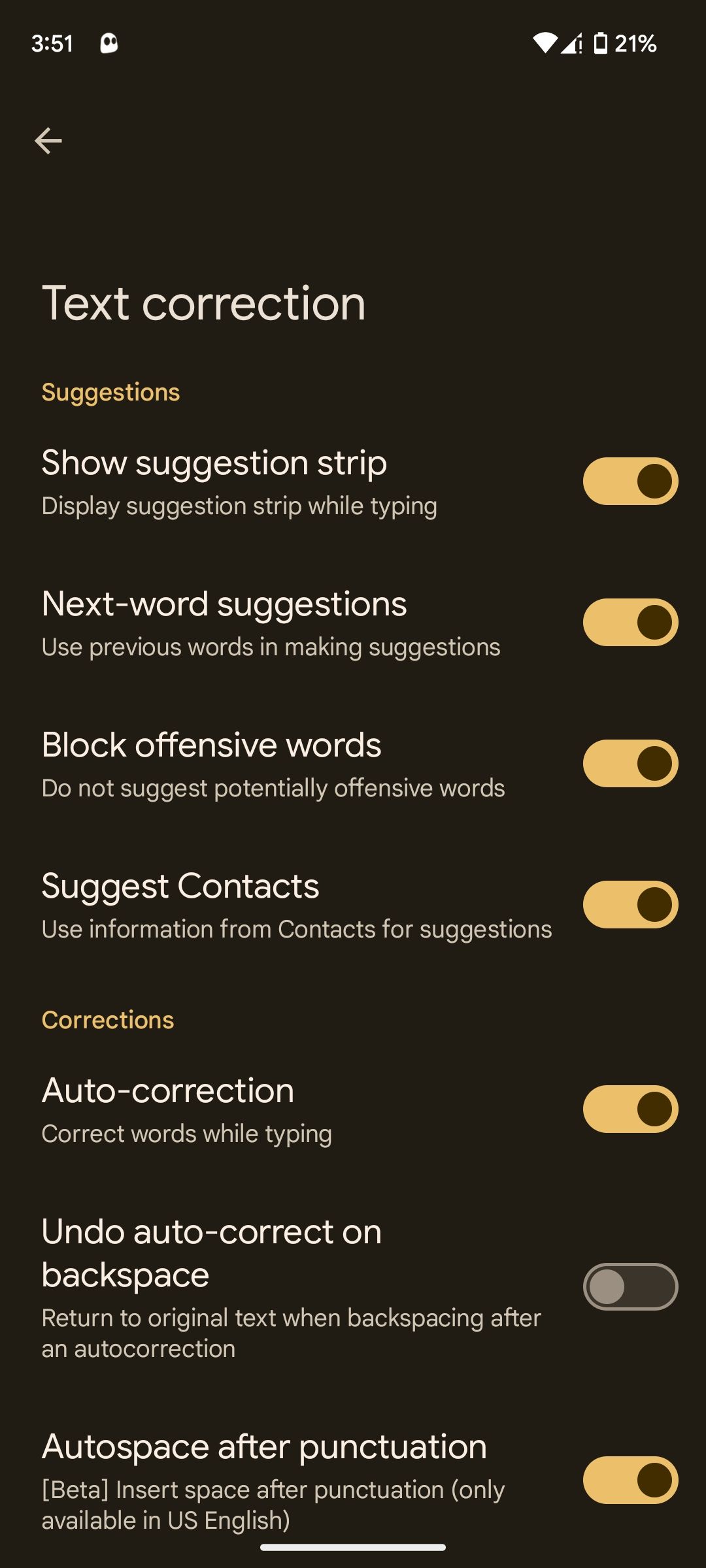
بسته به طعم و مزه اندروید و نسخه شما، این مراحل ممکن است کمی متفاوت باشد، اما روند کلی در همه دستگاه ها یکسان خواهد بود.
با آن، اکنون پیشنهادات متنی را مشاهده خواهید کرد، بنابراین شما را قادر می سازد تا سرعت تایپ خود را در اندروید بهبود بخشید. علاوه بر این، پیشنهاد مخاطبین را فعال کنید و به برنامه اجازه دسترسی به مخاطبین خود را بدهید. این به Gboard امکان میدهد از اطلاعات مخاطبین ذخیره شده شما برای پیشنهادات استفاده کند.
نحوه غیرفعال کردن پیشنهادات متنی
با وجود راحتی استفاده از پیشنهادات متنی، ممکن است چیز دیگری را ترجیح دهید. در این صورت، باید متن پیشگویانه را روی گوشی خود خاموش کنید. اگر میخواهید این ویژگی را غیرفعال کنید، مراحل زیر را دنبال کنید:
- تنظیمات را باز کنید و به سمت پایین به سیستم بروید.
- سپس صفحه کلید را انتخاب کنید، سپس در صفحه بعد روی صفحه کلید روی صفحه ضربه بزنید.
- برای مشاهده تنظیمات برنامه، Gboard را از لیست برنامه های صفحه کلید انتخاب کنید.
- در صفحه تنظیمات Gboard، روی گزینه Text correction ضربه بزنید، سپس در صفحه بعد، Show suggestion strip را غیرفعال کنید.
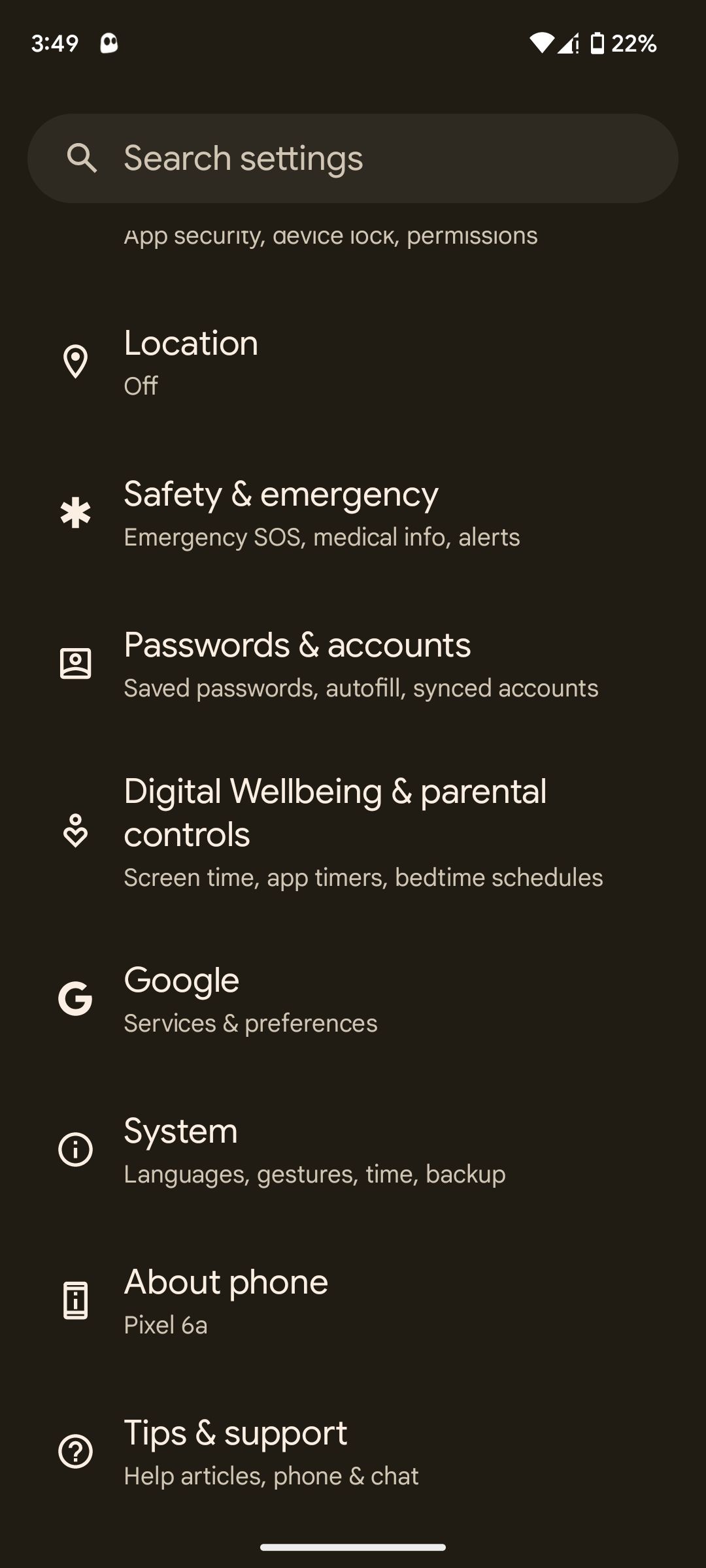
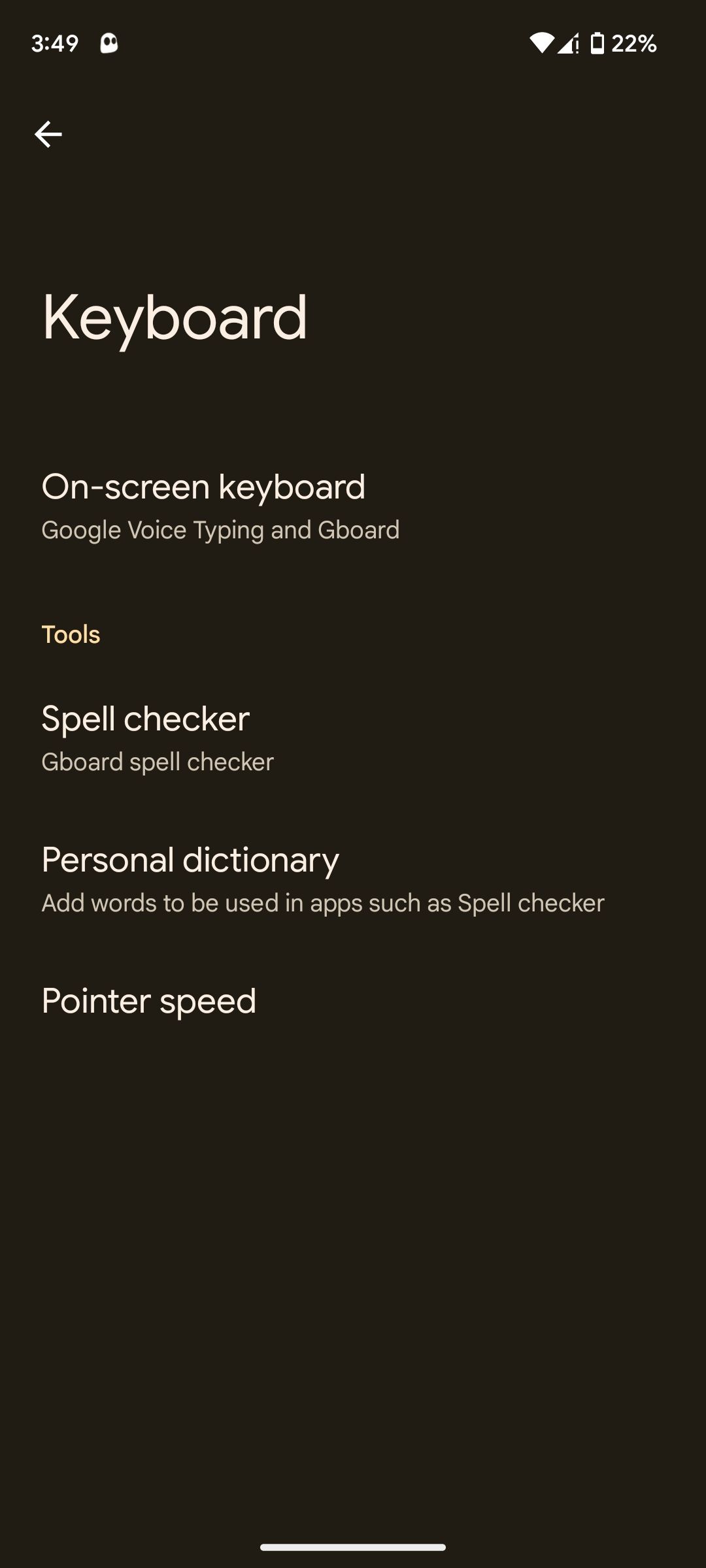
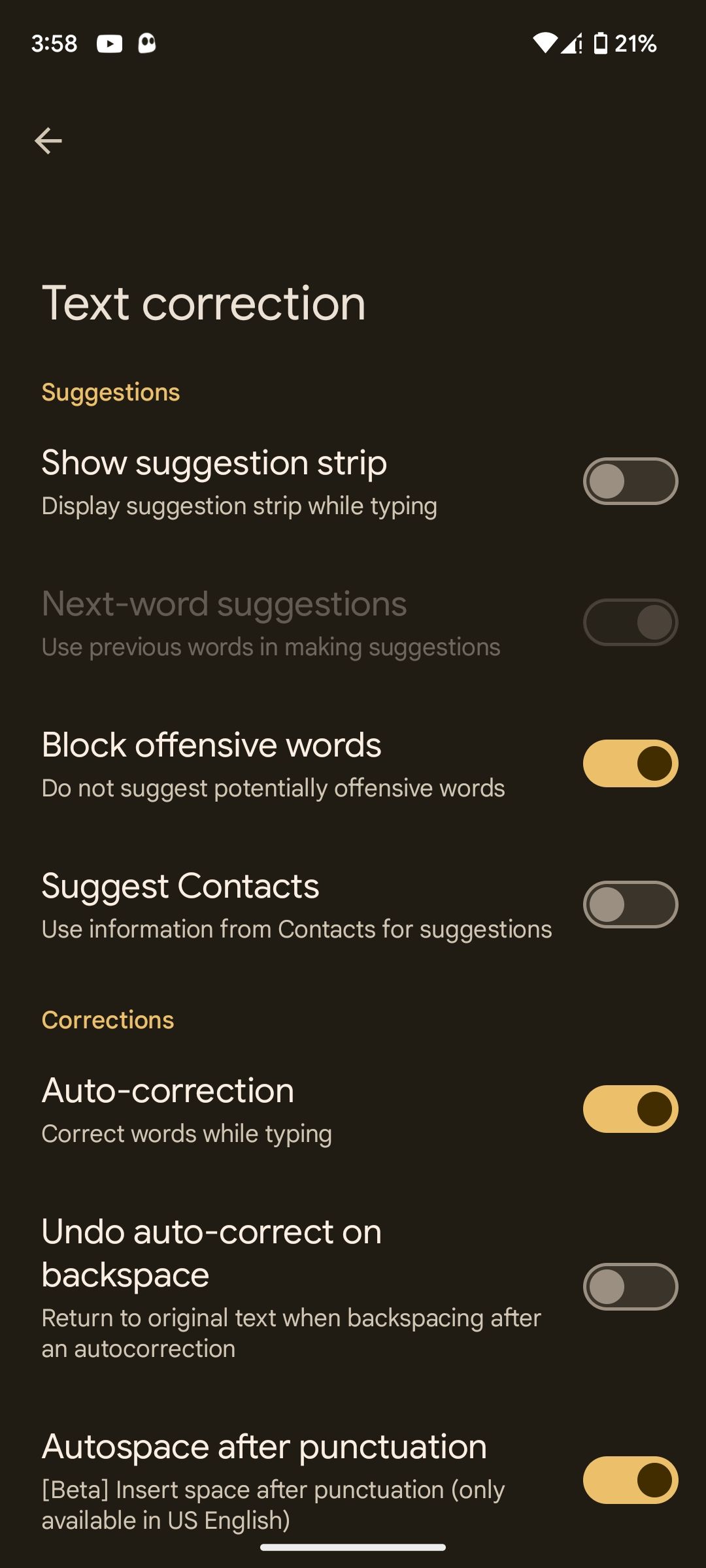
با این کار نوار پیشنهادی که پیشنهادات متنی را هنگام تایپ نمایش می دهد پنهان می کند و در نتیجه این ویژگی خاموش می شود.
چگونه تاریخچه پیشنهادات متنی و کلمات آموخته شده را پاک کنیم
وقتی متن پیشبینیکننده را در Android فعال میکنید، Gboard الگوهای استفاده و اصلاحات شما را یاد میگیرد تا پیشنهادات نوشتاری را شخصیسازی کند. این کار را با ذخیره هر چیزی که تایپ می کنید و می گویید (اگر از تایپ صوتی استفاده می کنید) در دستگاه شما انجام می دهد. اگر به شروعی تازه نیاز دارید، میتوانید تاریخچه پیشنهادات خود را در هر زمانی بازنشانی کنید. در اینجا به این صورت است:
- برنامه تنظیمات را باز کنید و روی System ضربه بزنید.
- صفحه کلید > صفحه کلید روی صفحه را انتخاب کنید و سپس روی Gboard ضربه بزنید.
- در صفحه تنظیمات Gboard، به پایین بروید و Privacy را انتخاب کنید.
- در بخش حریم خصوصی، به دنبال حذف کلمات و داده های آموخته شده بگردید و روی آن ضربه بزنید.
- کد تصادفی نمایش داده شده در پاپ آپ را وارد کنید و برای تایید روی OK ضربه بزنید.
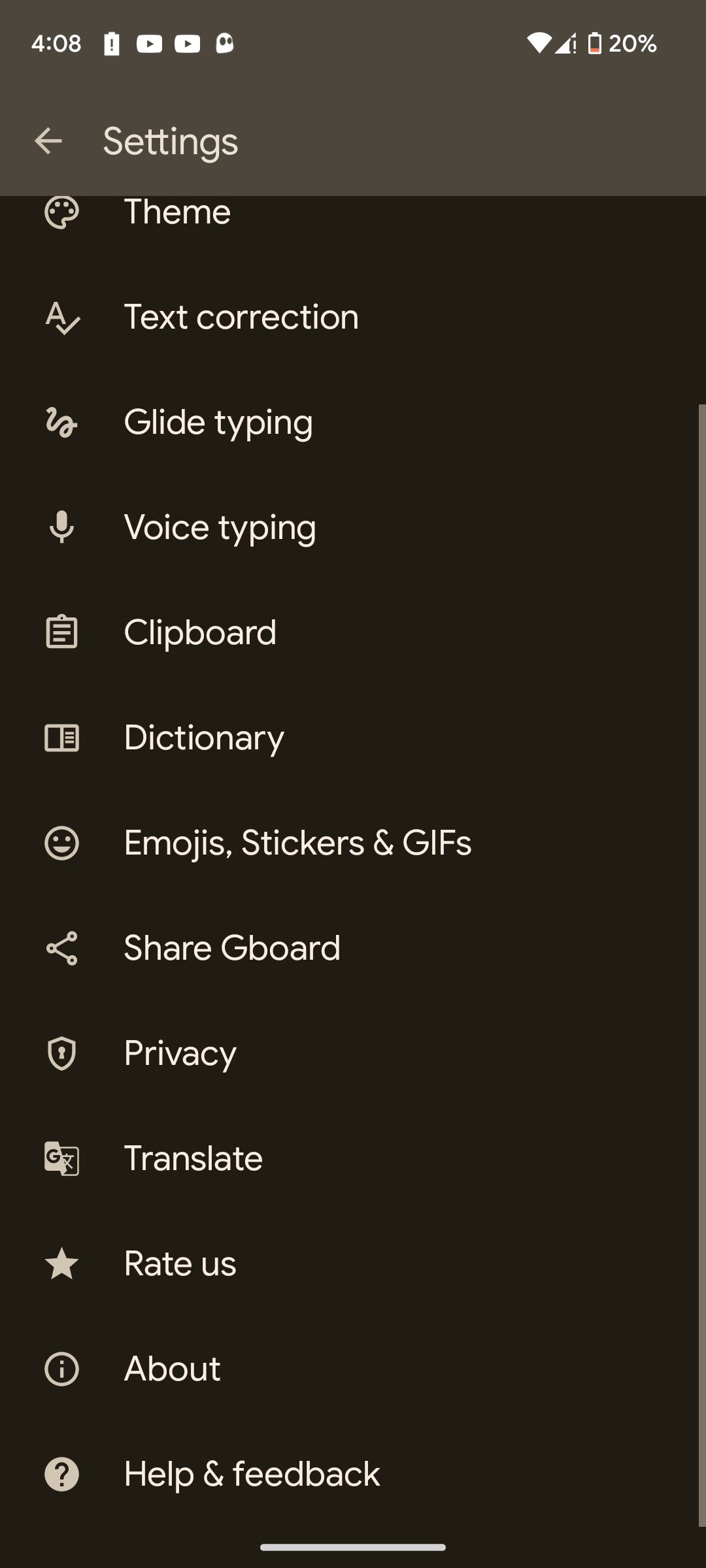
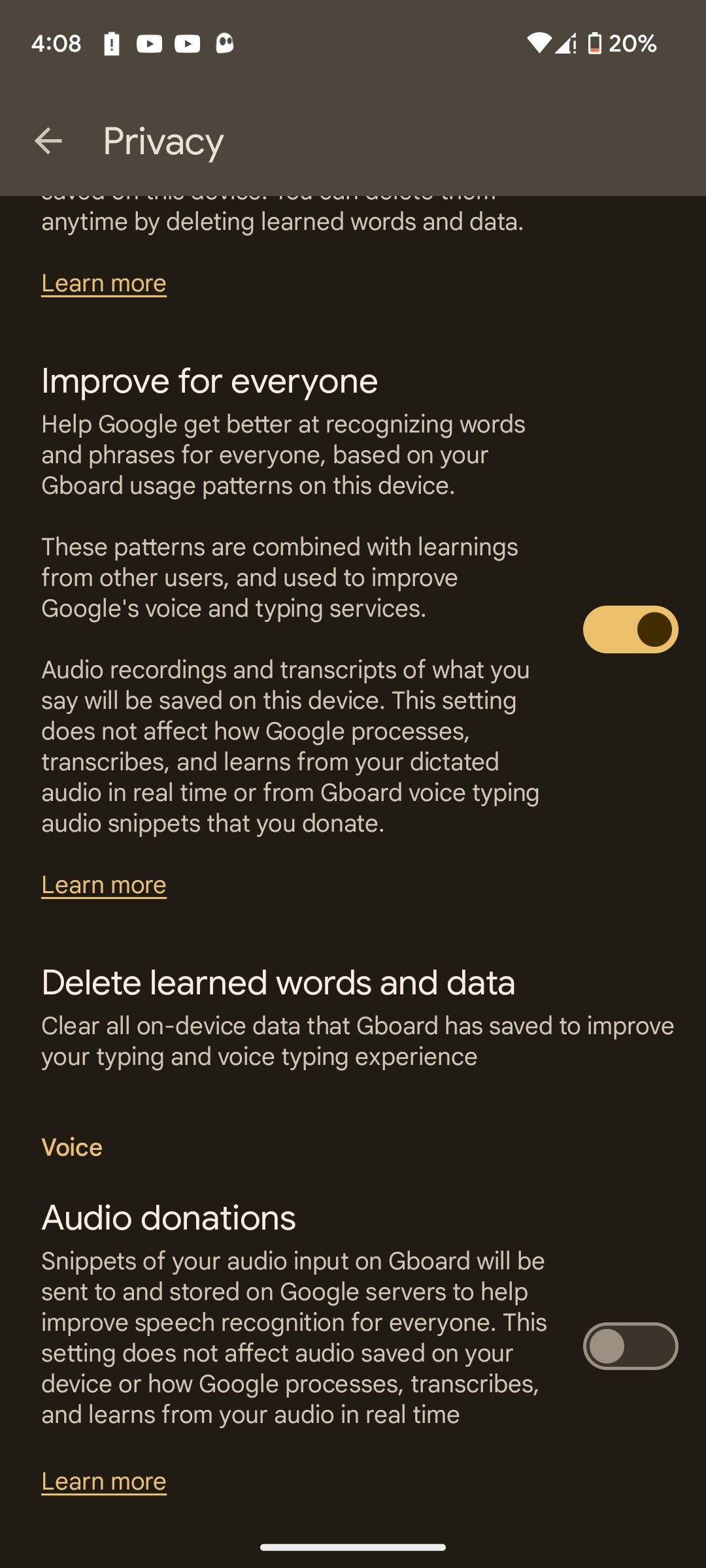
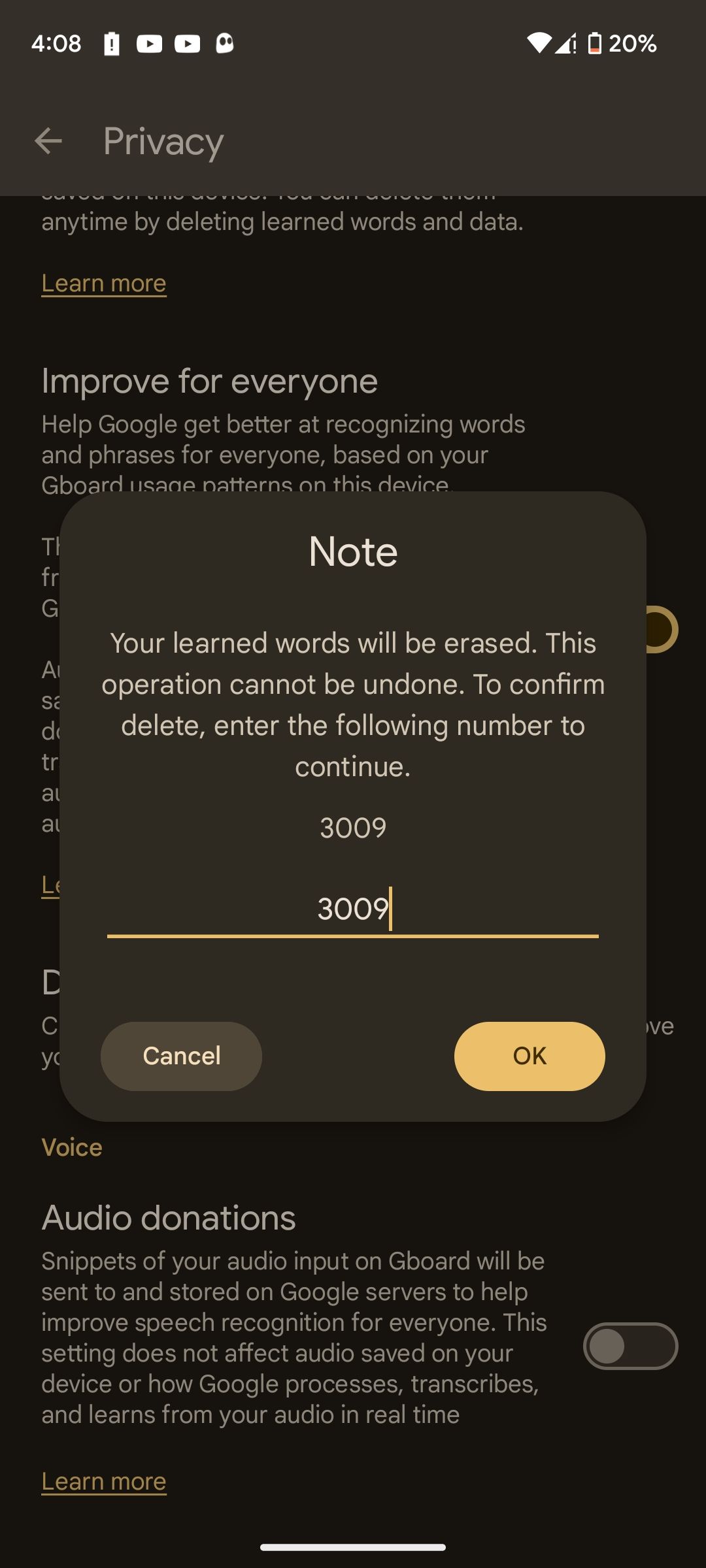
اگر نمیخواهید Gboard استفاده شما را ردیابی کند تا پیشنهادهای شخصیسازیشده را در حال پیشبرد ارائه دهد، صفحه را به بالا اسکرول کنید و Personalized را برای خود غیرفعال کنید.
از پیشنهادات پیش بینی برای تایپ بهتر استفاده کنید
Gboard یک ویژگی پیشنهاد متن داخلی دارد که میتواند الگوهای شما را یاد بگیرد و هنگام تایپ کردن، پیشنهادات خودکار ارائه دهد. با کاهش تعداد کلماتی که باید به صورت دستی تایپ کنید، تجربه تایپ شما را بهبود می بخشد. از مراحل بالا برای فعال کردن آن استفاده کنید تا بتوانید متن را سریعتر در تلفن خود وارد کنید—و زمانی که دیگر به آن نیاز ندارید دوباره آن را خاموش کنید.